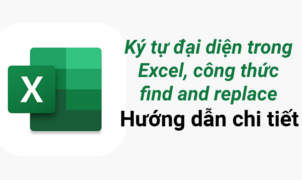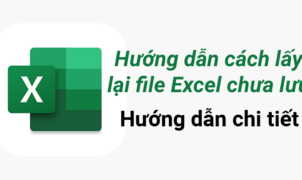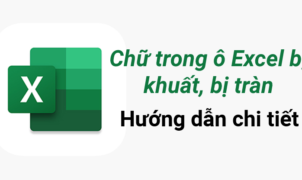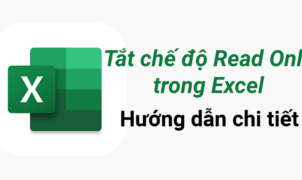Vlookup là một hàm được sử dụng rất phổ biến trong Excel, tuy nhiên một trong những điểm yếu tồn tại là về cơ bản chỉ có thể tra cứu theo một chiều từ trái sang phải. Để khắc phục nhược điểm này, thông thường người sử dụng sẽ lựa chọn kết hợp INDEX và MATCH. Trong bài viết này, hãy xem Admin Edu sử dụng hàm VLOOKUP và hàm CHOOSE để có thể “tra ngược” ra sao nhé
1. Hàm VLOOKUP
Cú pháp:
Giải thích:
– Lookup_value: Giá trị cần dò tìm. Bạn có thể điền giá trị trực tiếp vào công thức hoặc tham chiếu tới một ô trên bảng tính Excel.
– Table_array: Bảng giới hạn để dò tìm, bạn cần F4 để Fix cố định giá trị cho mục đích copy công thức tự động, nếu bạn sử dụng laptop, có thể bạn sẽ cần bấm phím FN+F4 để cố định tham chiếu cho vùng bảng tính này.
– Col_index_num: Số thứ tự của cột lấy dữ liệu trong bảng cần dò tìm, tính từ trái qua phải.
– Range_lookup: Là giá trị Logic (TRUE=1, FALSE=0) quyết định so sánh, tìm kiếm chính xác hay so sánh, tìm kiếm tương đối với bảng giới hạn.
2. Hàm CHOOSE
Trước tiên ta sẽ tìm hiểu cú pháp hàm CHOOSE:
Hàm CHOOSE sử dụng index_num để trả về giá trị từ danh sách đối số giá trị value1, value2…
Ví dụ: =CHOOSE(3,”đây”,”là”,”số”,”ba). Kết quả trả về: số.
Tuy nhiên, lần này, chúng ta sẽ sử dụng CHOOSE với mảng. Hãy xem cách vận hành sau đây:
Với công thức kết hợp mảng này, một mảng ảo với 2 cột đã được tạo ra. Cột thứ nhất là B1:B5, cột thứ hai là A1:A5.

3. kết hợp hàm CHOOSE với hàm VLOOKUP.
Kết quả là giá trị tương ứng tại cột A.
Hãy xem ví dụ dưới đây để hiểu rõ hơn:

Tại đây, đối với INDEX và MATCH, hàm MATCH đầu tiên cho ta biết được giá trị cần tìm kiếm nằm ở hàng mấy. Hàm MATCH thứ hai cho biết giá trị cần tìm kiếm tại cột nào. Hàm INDEX sử dụng 2 thông tin trên và tìm ra cho ta dữ liệu chính xác.
Đối với VLOOKUP kết hợp CHOOSE, hàm CHOOSE tạo ra một mảng ảo gồm cột thứ nhất là tên nhân viên, cột thứ hai là quý tương ứng. Hàm VLOOKUP tiến hành tìm kiếm theo cột ảo từ trái qua phải.
Trên đây là một ứng dụng của VLOOKUP và CHOOSE. Tuy rằng vẫn tồn tại những hạn chế nhất định, nhưng không thể không nói rằng sự kết hợp này khá độc đáo phải không nào.
Chúc các bạn thành công!